Máy in Canon LBP214Dw là dòng máy in được sử dụng tương đối nhiều tại Việt Nam, chính vì thế việc tìm kiếm cài đặt Driver cũng được rất quan tâm. Bài viết dưới đây Trường Thịnh Phát sẽ hướng dẫn chi tiết cài đặt Driver máy in Canon LBP214Dw để bạn có thể thao tác đúng trình tự, hãy cùng tham khảo nhé!
Nội dung chính
1. Hướng dẫn kết nối wifi máy in Canon LBP214Dw
Để có thể kết nối được với máy tính, bước đầu tiên bạn cần thiết lập wifi trên máy in. Các bước được tiến hành như sau:
Bước 1: Sau khi mở nguồn máy in ở giao diện màn hình chính, chọn mục “Menu”.
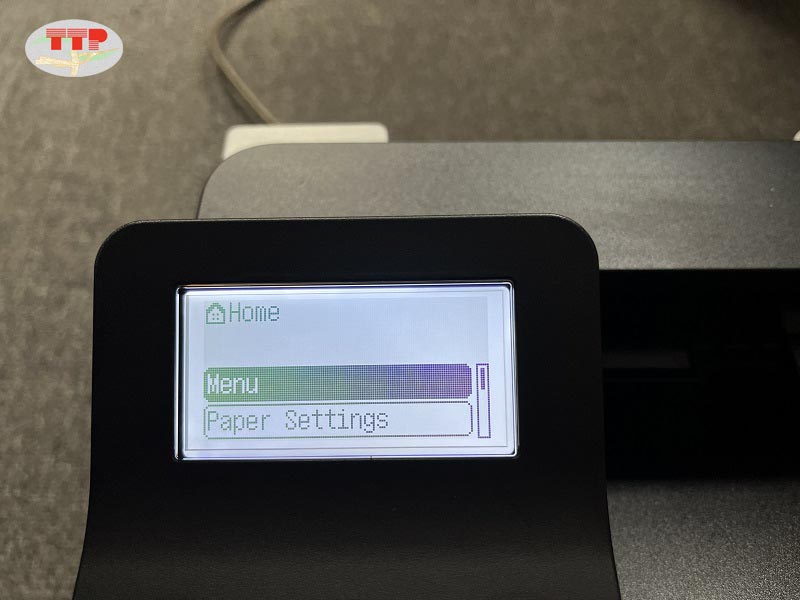
Bước 2: Chọn “Preferences” để tiến hành thiết lập wifi.
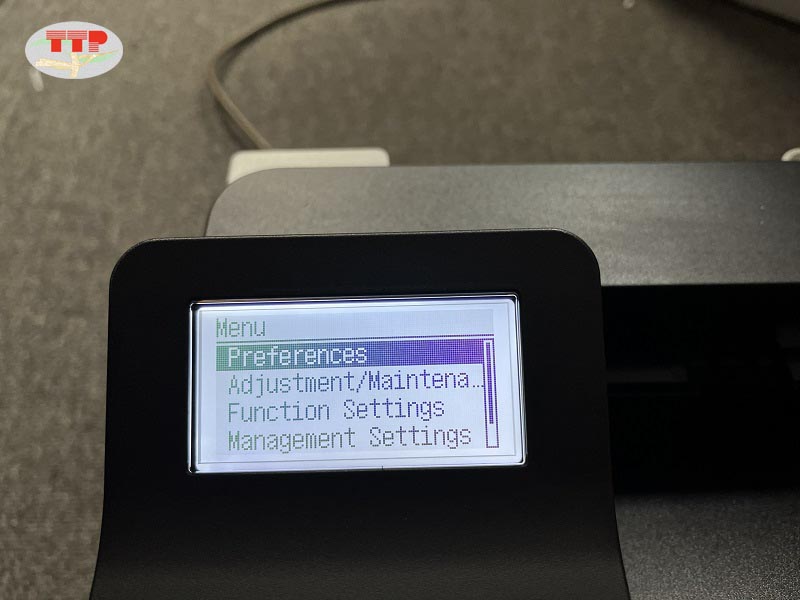
Bước 3: Chọn “Network”, để chọn phương thức kết nối.
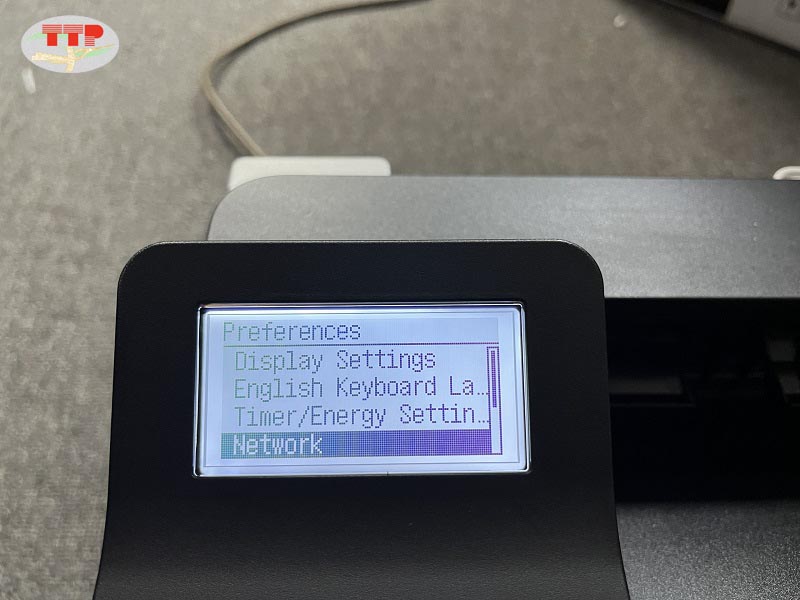
Bước 4: Trong mục Network, chọn “Wireless Lan Settings”.
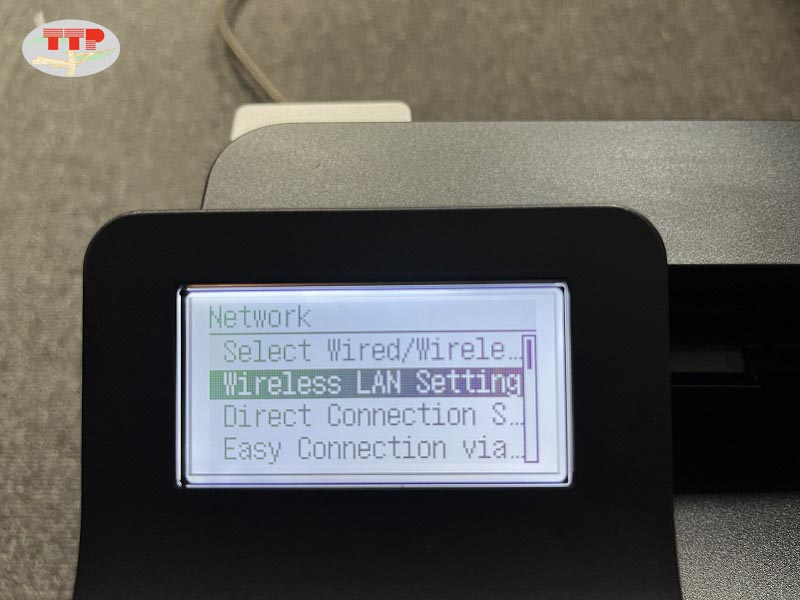
Bước 5: Bấm “Yes” để kích hoạt tính năng kết nối wifi.
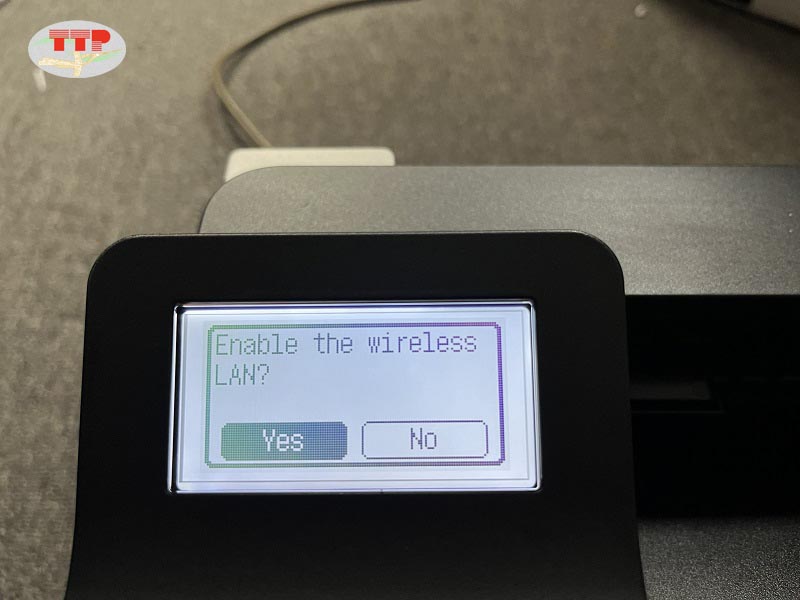
Bước 6: Chọn tên wifi mà bạn muốn kết nối cho máy in.
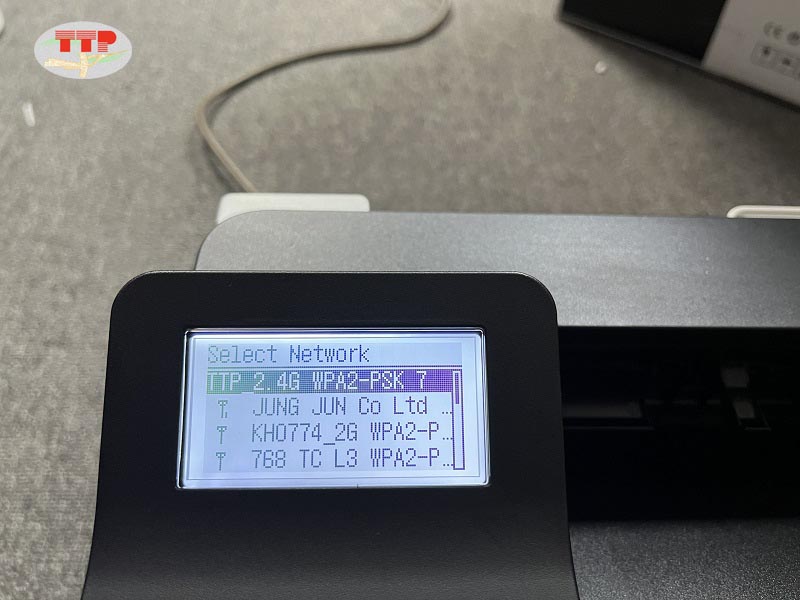
Bước 7: Tiến hành nhập mật khẩu wifi mà bạn muốn kết nối cho máy in, sau đó bấm “Apply”.
- Entry Mode: Nhập chữ cái viết hoa, chữ cái viết thường và ký tự số.
-
Symbol: Nhập những kí tự đặc biệt.
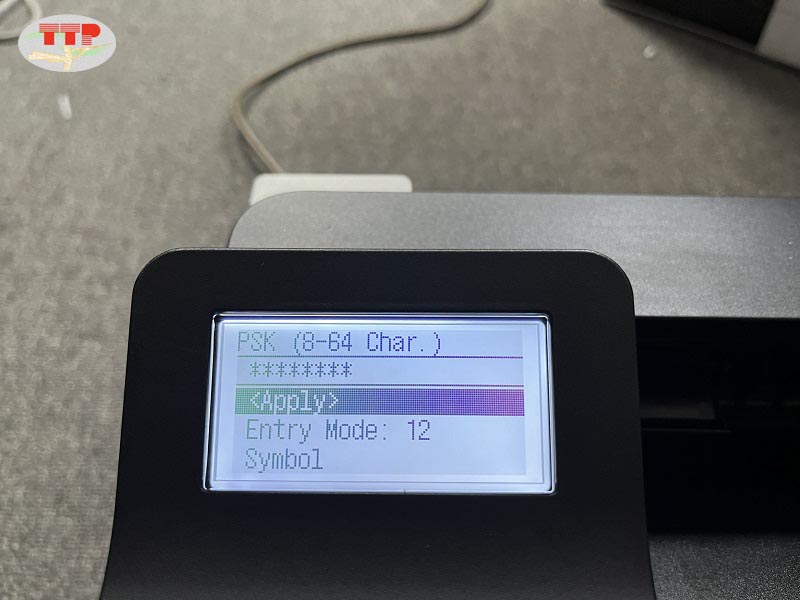
Bước 8: Trên màn hình hiển thị “Connected” máy in đã được kết nối wifi thành công.
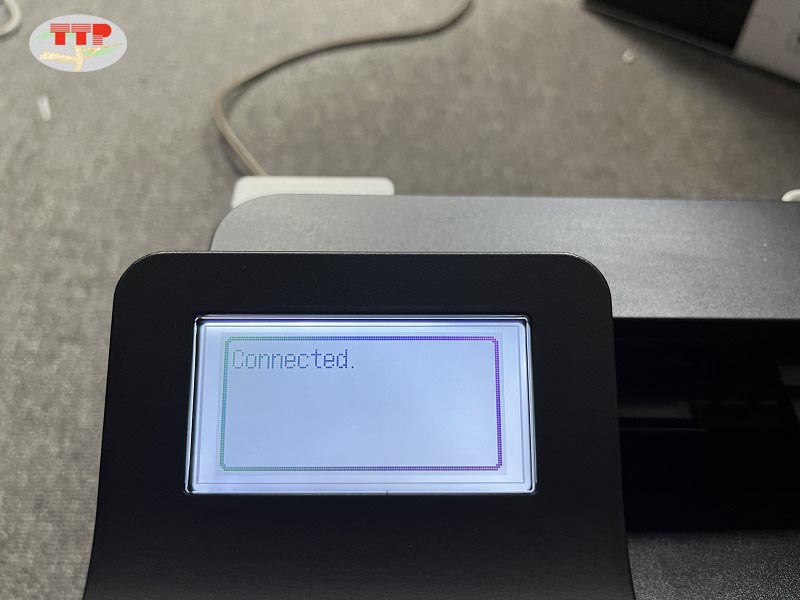
2. Hướng dẫn cài đặt Driver máy in Canon LBP214Dw
Trước tiên bạn cần tải phần mềm Driver tại sản phẩm Canon LBP214Dw.
.jpg)
Sau khi đã kết nối wifi thành công, bước kế tiếp bạn tiến hành cài đặt Driver máy in Canon 214Dw. Các bước được thực hiện như sau:
Bước 1: Giải nén file Driver đã tải.
Nhấn chuột phải file Driver bạn vừa tải, sau đó bạn chọn “Extract to” để giải nén file Driver Canon LBP214Dw.
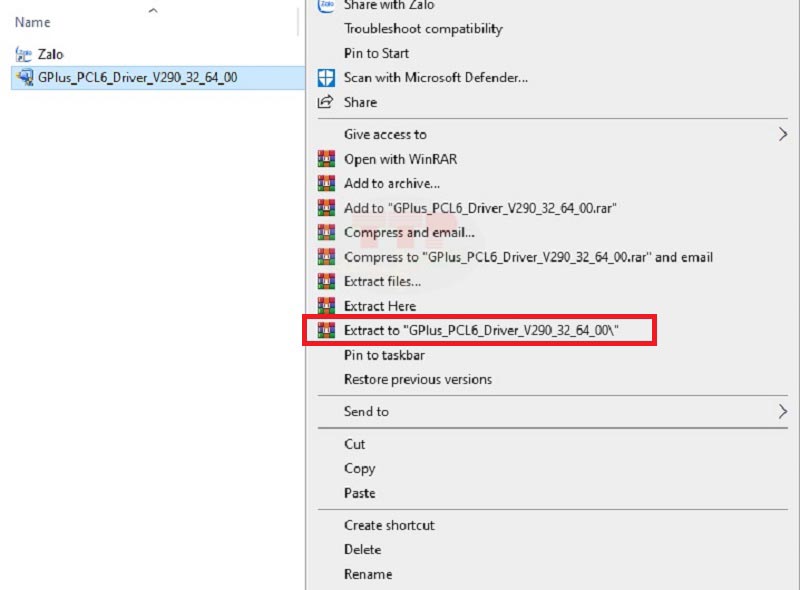
Bước 2: Chạy file Setup.exe.
Nhấn chuột phải vào chữ “Setup“ và chọn “Run as administrator“ để máy tính chạy và mở hội thoại của Driver máy in Canon 214Dw.
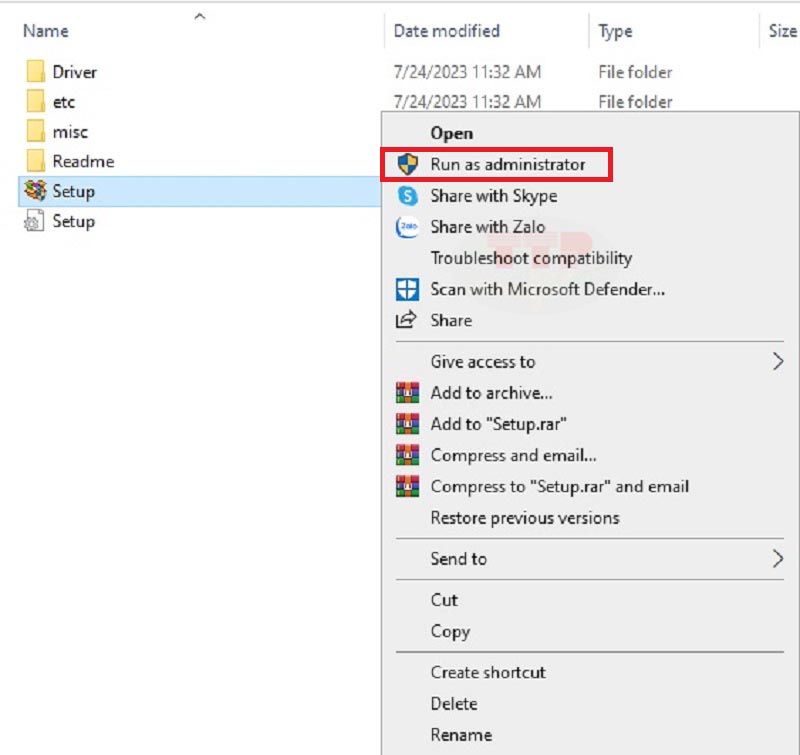
Bước 3: Sau khi chạy file setup thì trên màn hình sẽ xuất hiện một hộp thoại mặc định hệ thống, bạn có thể lựa chọn ngôn ngữ phù hợp với bạn, sau đó bấm “Next”.
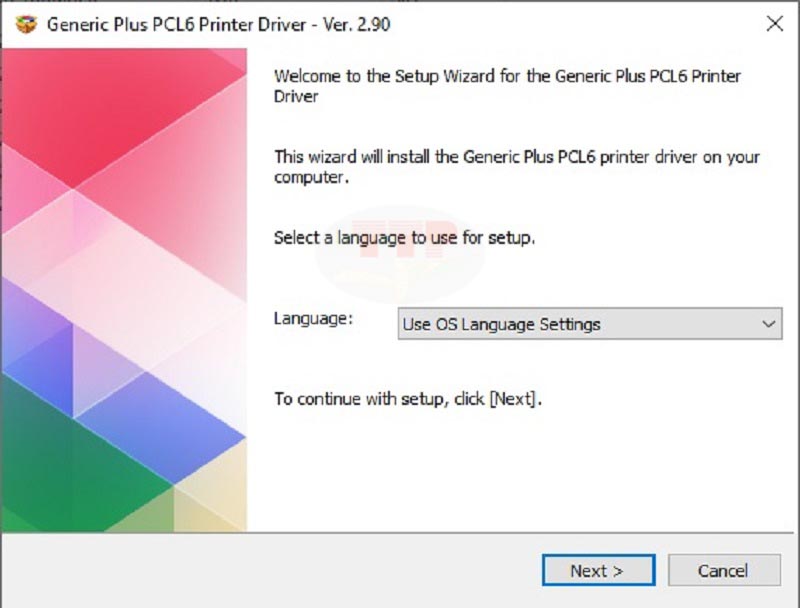
Bước 4: Bạn chọn “Yes” để chấp nhận các chính sách và hướng dẫn từ hãng Canon.
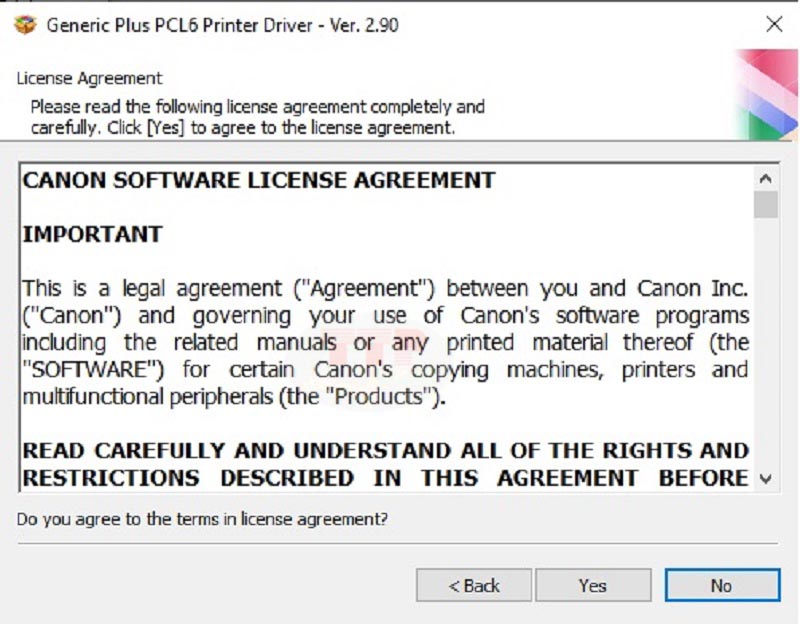
Bước 5: Ở bước này hộp thoại sẽ xuất hiện, 3 kiểu kết nối cho máy tính của bạn. Chi tiết như sau:
-
Standard: Kết nối máy in thông qua mạng LAN, wifi.
-
Custom: Kết nối thủ công bằng cách nhập địa chỉ ip của máy in.
-
USB Connection: Kết nối bằng cáp USB.
Chọn vào kết nối tiêu chuẩn “Standard”, sau đó bấm “Next”.
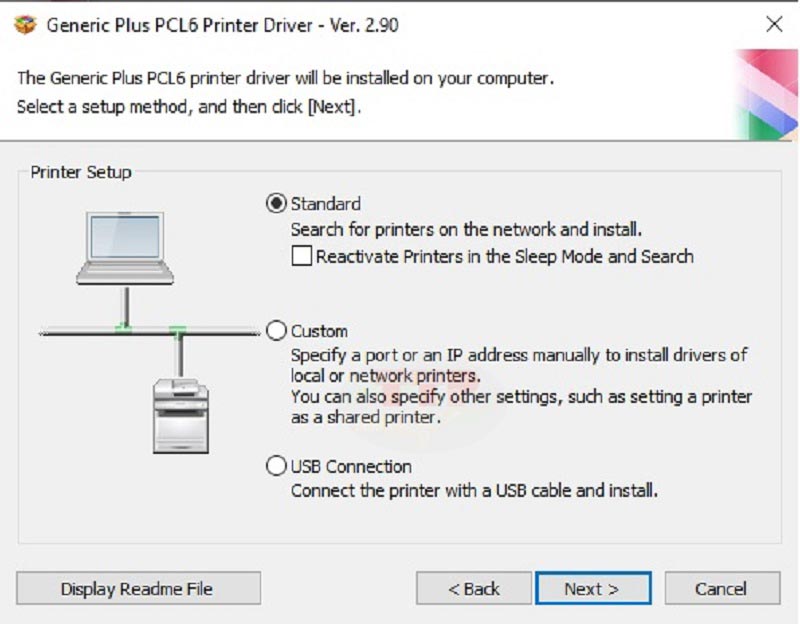
Bước 6: Chọn “Next” để tiến hành tiến trình cài đặt cho máy in Canon 214Dw.
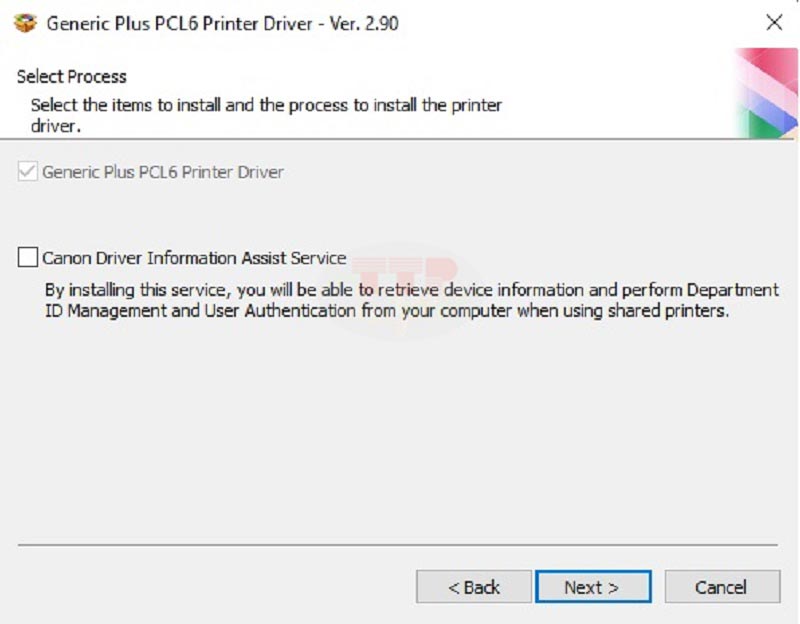
Bước 7: Hộp thoại sẽ xuất hiện tên máy in và địa chỉ IP mà bạn đã kết nối, sau đó chọn “Next”.
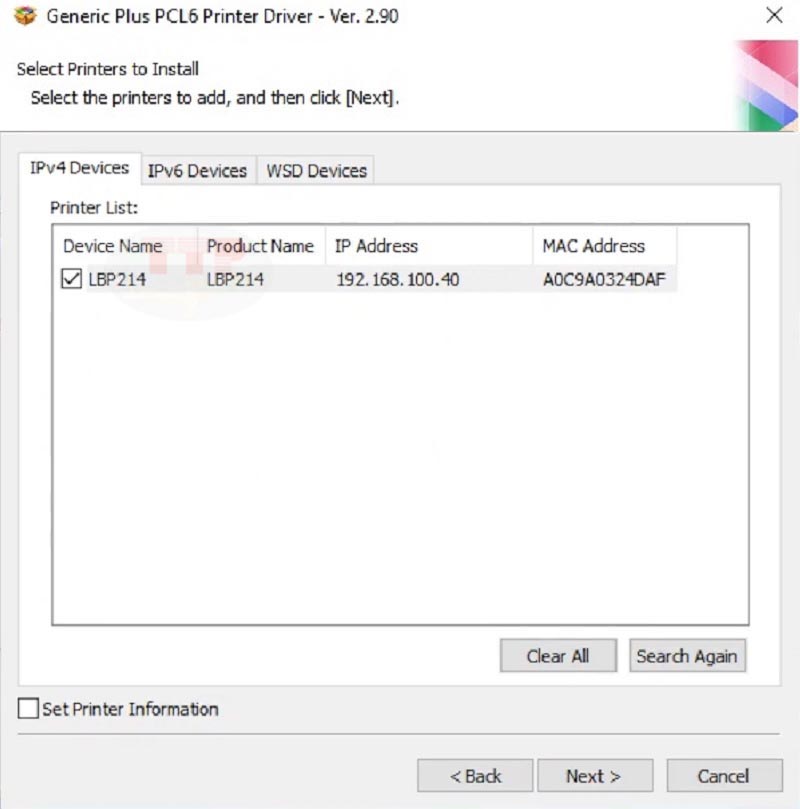
Bước 8: Chọn “Start” để tiến hành tiến trình cài đặt Driver Canon LBP214Dw.
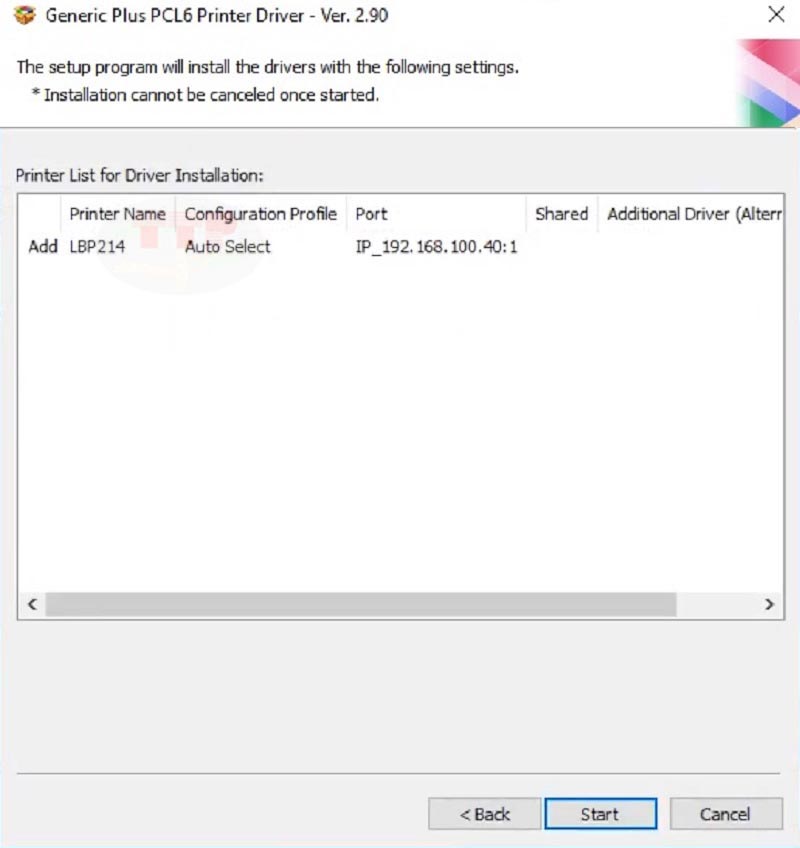
Bước 9: Đợi quá trình cài đặt, cho đến khi kết thúc.
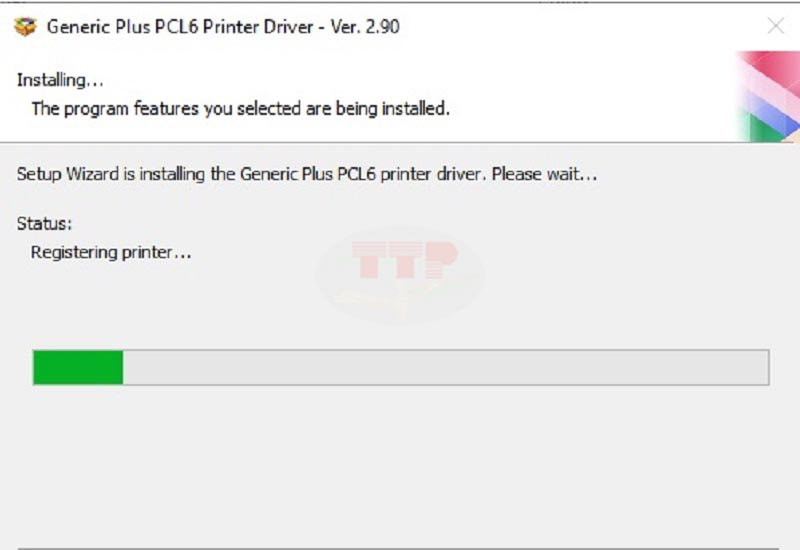
Bước 10: Bấm “Exit”, để hoàn tất quá trình cài đặt.
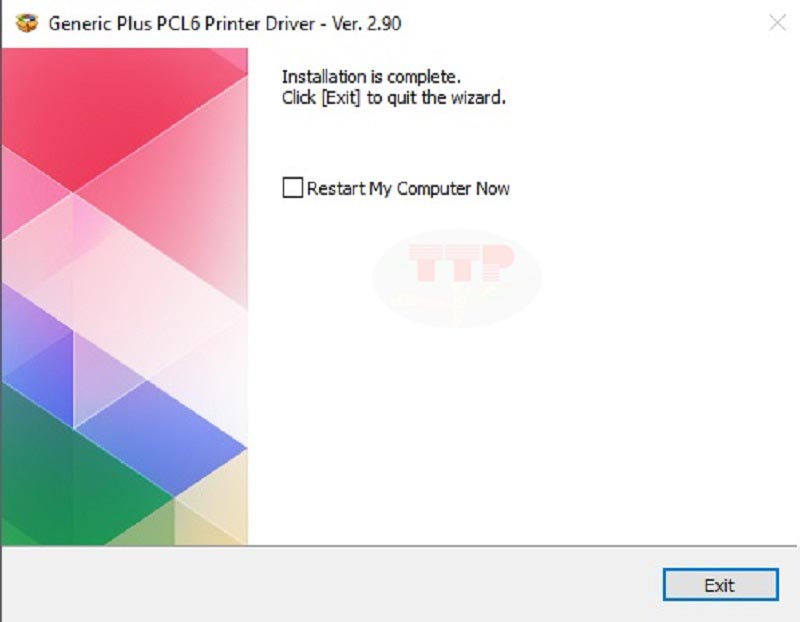
Chúc bạn thực hiện thành công!
>>> Xem thêm thông tin chi tiết máy in Canon LBP214Dw.
3. Một số lưu ý khi cài đặt Driver Canon 214Dw
Để tránh những lỗi cơ bản trong quá trình sử dụng máy bạn cần lưu ý những điểm như sau:
-
Để tải đúng Driver cho máy in, bạn có thể tham khảo bài viết tải Driver máy in Canon LBP214Dw.
-
Sau khi đã kết nối wifi thành công, bạn nên thiết lập ip tĩnh để trong quá trình sử dụng lâu dài của máy sẽ không gây ra hiện tượng mất kết nối và không thể in được ( mặc định của máy là DHCP ).
-
Trước khi cài đặt Driver Canon 214Dw bạn cần kiểm tra máy tính của bạn đã được kết nối đúng wifi mà bạn đã kết nối với máy in hay chưa.
-
Sau khi cài đặt Driver hoàn tất, bạn nên vào Control Panel trên máy tính để thiết lập lại khổ giấy A4, để tránh trường hợp khi bạn đang in máy báo là sai khổ giấy ( mặc định là khổ Letter ).
- Để sử dụng máy in đúng cách, người dùng có thể hướng dẫn sử dụng.
Trên đây là hướng dẫn chi tiết cài đặt Driver máy in Canon LBP214Dw của Trường Thịnh Phát. Hy vọng các bạn có thể thực hiện thành công, để phục vụ hiệu quả cho công việc, để biết thêm thông tin sản phẩm hãy gọi ngay đến số hotline để được tư vấn cụ thể!















